Windows 11 Pro ISO文件在哪下载最新版?如何下载原装纯净版Win11 ?点击进入 持续更新!
使用注册表更改注册所有者和组织
在这里,我们需要按照以下步骤从Windows注册表更改Windows安装的注册所有者和组织。在Windows 10中打开注册表编辑器:
- 单击开始,键入 regedit。然后,选择注册表编辑器。
您必须以管理员的身份 在计算机上登录 。
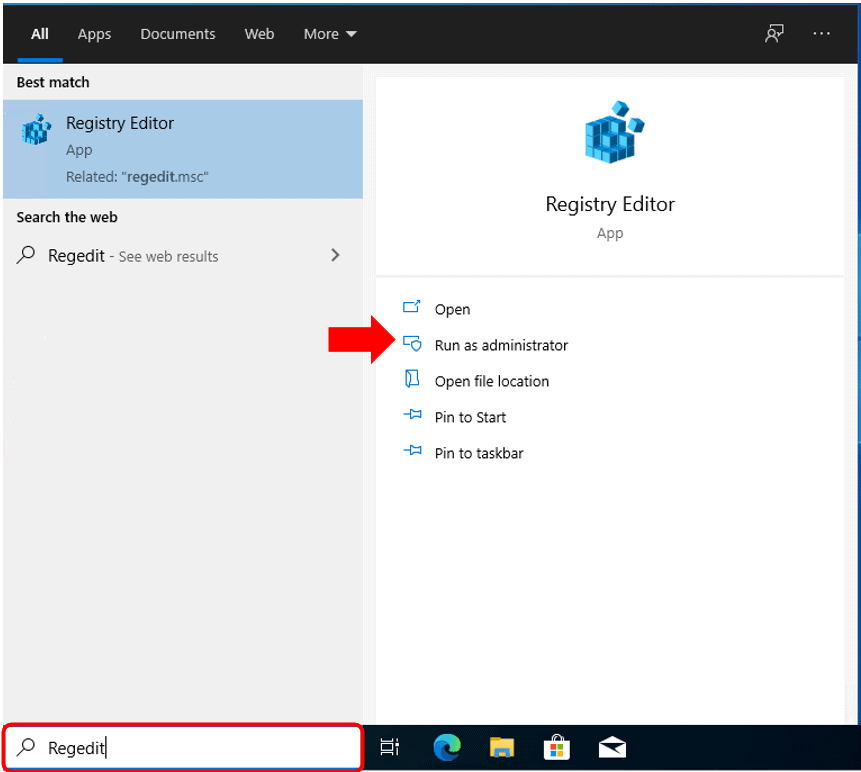
如何在Windows 10中更改注册所有者和组织信息
- 导航到以下注册表路径–
HKEY_LOCAL_MACHINE\SOFTWARE\Microsoft\Windows NT\CurrentVersion- 在右侧找到键RegisteredOrganization,RegisteredOwner。
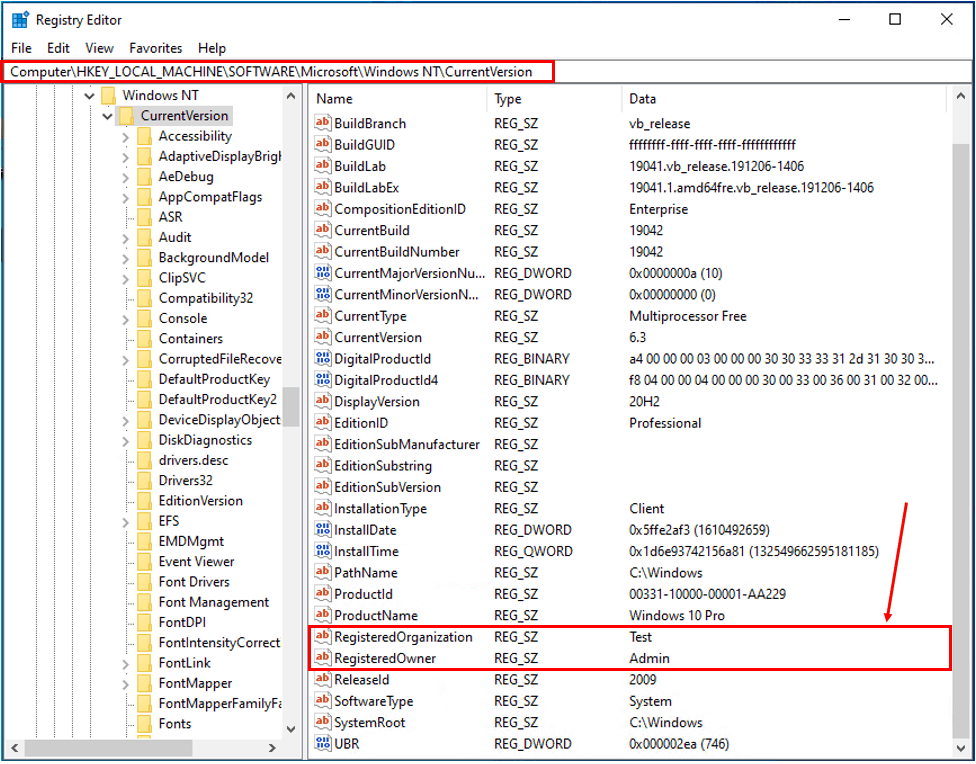
如何在Windows 10中更改注册所有者和组织信息
- 双击按键进行编辑。现在输入首选名称并保存更改,单击 确定。
重要提示–我们建议您在编辑注册表之前先创建备份。
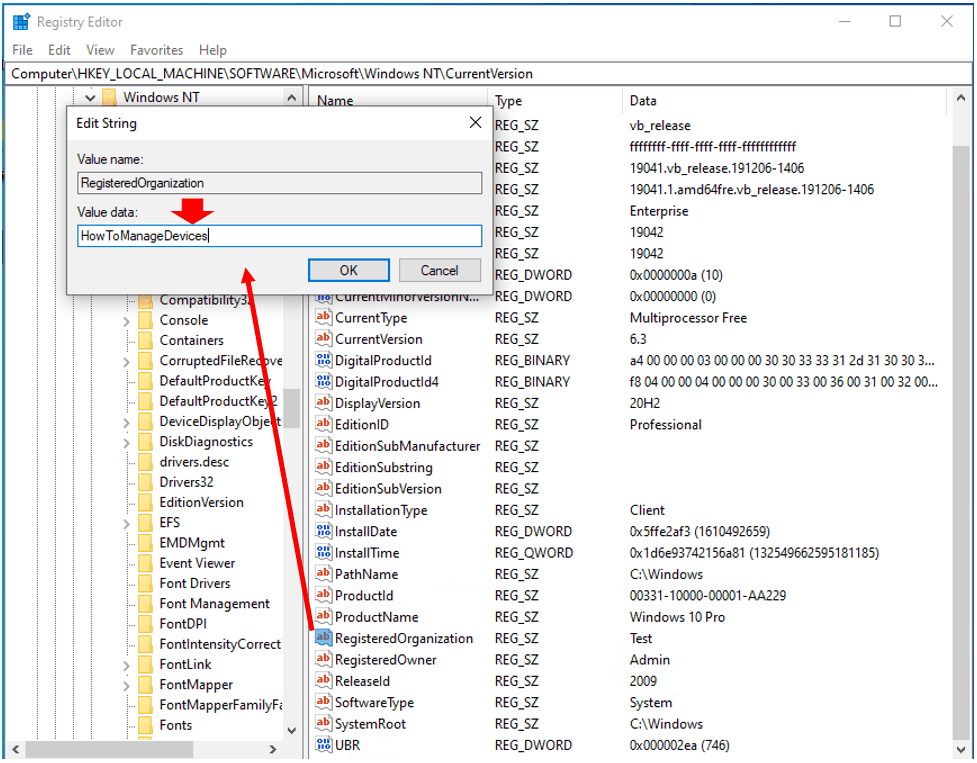
如何在Windows 10中更改注册所有者和组织信息
- 修改之后,您将看到如下所示。
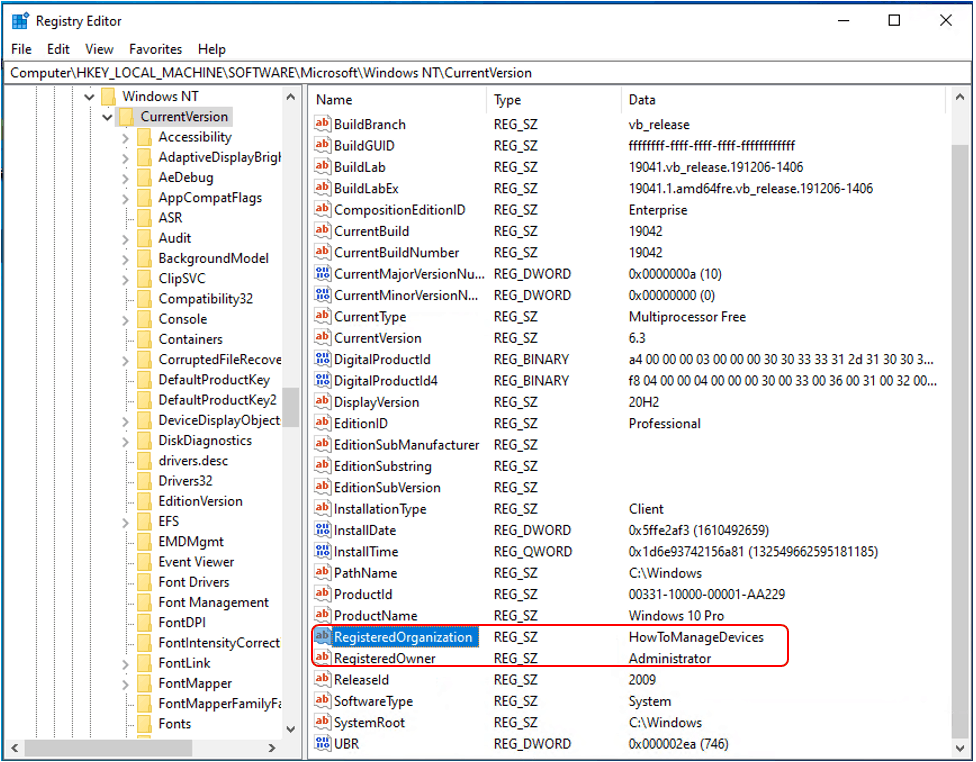
如何在Windows 10中更改注册所有者和组织信息
- 完成后,您可以关闭注册表编辑器。
结果
- 您可以在搜索栏中键入以下内容,然后按Enter键,以在About Windows中查看设备的注册所有者和组织信息详细信息。
winver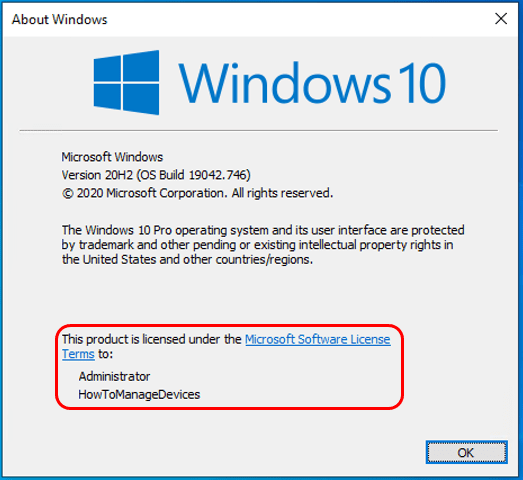
如何在Windows 10中更改注册所有者和组织信息
 WhyNotWin11中文网
WhyNotWin11中文网